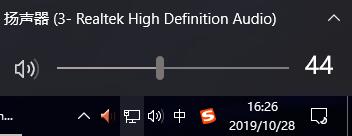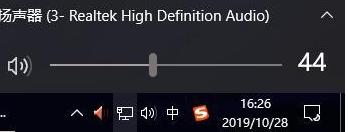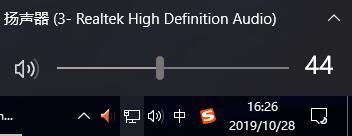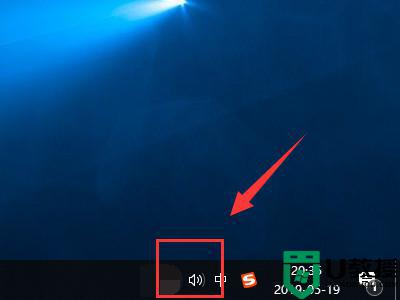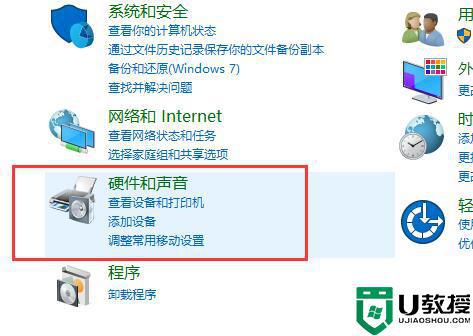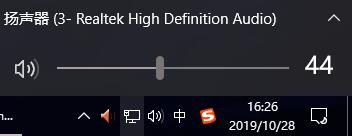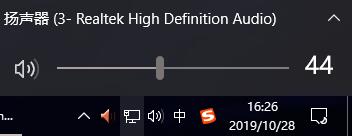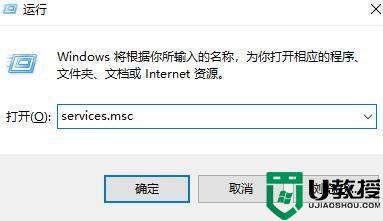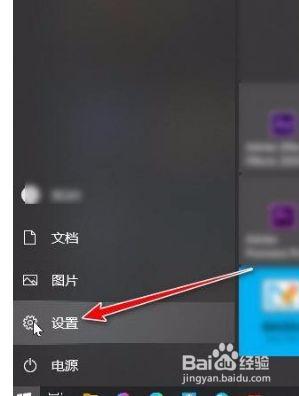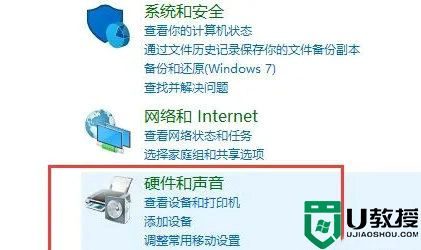怎么设置hdmi不传输音频win10 win10怎么让hdmi接口不传输音频
时间:2021-06-30作者:zhong
在电脑上,声音输出的音频,我们可以使用耳机和音箱来接收,就可以听到电脑上的声音了,但也可以让显示器传输音频出来,一般是不允许这样的,那么win10怎么让hdmi接口不传输音频呢,下面小编给大家分享win10设置hdmi不传输音频的方法。
推荐系统:win10纯净版64位iso
解决方法:
1、进入控制面板,选择“硬件和声音”。
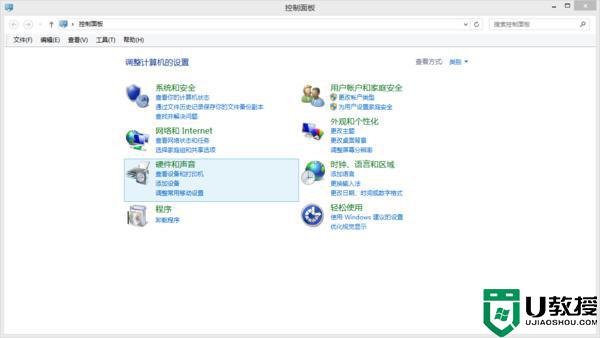
2、进入后选择“声音”中的“管理音频设备”。
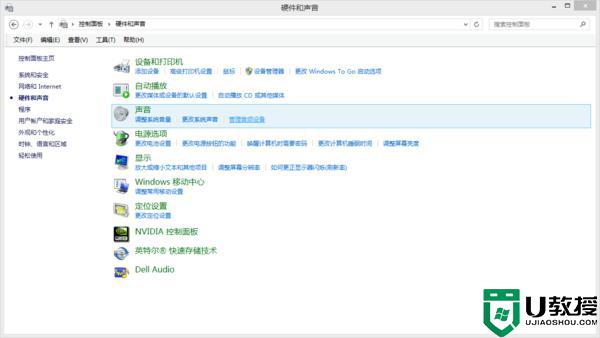
3、选择“播放”选项下的“扬声器/听筒”,点击右键,选择“设置为默认设备”,点击“确定”,就OK了。
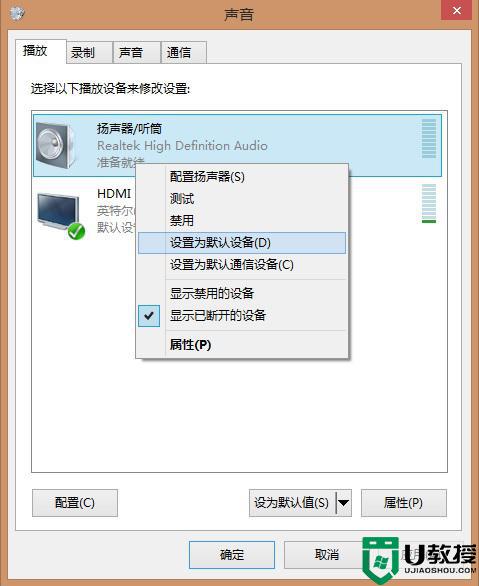
以上就是win10设置hdmi不传输音频的方法,不让显示器接口传输音频的,可以按上面的方法来进行设置。